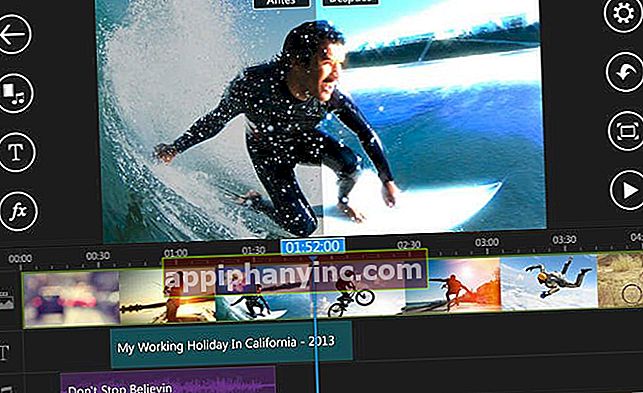Kuinka laittaa henkilö valokuvaan (kuvayhdistelmä) - Iloinen Android

Joko siksi, että haluamme tehdä vitsi tai koska haluamme laittaa isoisän tai veljenpoikan siihen perhekuvaan, josta hän erosi omana aikanaan, oppia tekemään kuvayhdistelmiä se on yksi niistä olennaisista elämänopetuksista (huomaa ironia). Siksi näemme tämän päivän viestissä nopeasti ja helposti, kuinka lisätä henkilö valokuvaan ilman, että meidän tulee tulla Photoshop-asiantuntijoiksi (toinen asia on, että saavutamme James Fridmanin kaltaisten mestareiden taiteellisen tason, mutta siellä me jo soitamme seuraava taso).

Kuinka lisätä henkilö valokuvaan ilman Photoshopia
Jos haluat huijata valokuvan ja lisätä minkä tahansa elementin sen ulkopuolelle, olipa kyseessä esine tai henkilö, meidän on noudatettava seuraavaa työdynamiikkaa:
- Ensinnäkin otamme valokuvan, johon haluamasi henkilö ilmestyy, ja leikkaamme sen pois, poistamalla taustan kokonaan. Tällöin meillä on kuva, jossa vain kyseinen henkilö näkyy ja tausta on 100% läpinäkyvä. Tallennamme valokuvan PNG-muodossa.
- Toinen, lisätään rajattu kuva lopullisesta valokuvasta ja teimme joitain korjauksia koon ja valaistuksen säätämiseksi. Tällä tavoin juuri lisäämäsi "vieras elementti" naamioidaan paremmin ja temppu on paljon vähemmän havaittavissa.
Vaihe vaiheelta
Jos emme halua asentaa mitään kuvanmuokkaussovellusta, voimme saavuttaa melko tyydyttävät tulokset käyttämällä muutamaa verkkotyökalua, jotka sen lisäksi, että ovat ilmaisia, tarjoavat tarpeeksi tiloja tämäntyyppisen kuvayhdistelmän tekemiseen.
- Avaa Internet-selain ja kirjoita sivu Poista tausta (TÄSSÄ). Klikkaa "Lataa kuva”Ja valitse valokuva, jossa henkilö, jonka haluat rajata, näkyy.
- Tekoäly leikkaa taustan automaattisesti jättäen etualalle vain henkilön. Klikkaa "ladata”Kuvan lataaminen PNG-muodossa.

- Nyt kun meillä on aukko läpinäkyvällä taustalla, meidän on vain avattava valokuva sinne, missä haluamme laittaa kyseisen henkilön. Tätä varten aiomme käyttää toista ilmaista verkkosovellusta nimeltä Pixlr X (TÄSSÄ), erittäin intuitiivinen online-kuvankäsittelyohjelma, joka sopii meille siihen, mitä haluamme tehdä.
- Kun olet Pixlr X: n sisällä, napsauta "Avaa kuva”Ja valitse valokuva, jota haluat käyttää pohjana.
- Napsauta seuraavaksi sivuvalikon viimeistä kuvaketta (“Lisää kuva”) Ja napsautaSelaa”. Valitse juuri lataamasi rajattu valokuva.
- Täällä toimittaja jättää meidät siirrä ja muuta kuvan kokoa niin, että se sopii ympäristöön ja on juuri haluamallamme tavalla.

- Lopuksi käytämme työkalun tarjoamia erilaisia suodattimia ja säätöjä (sivuvalikosta "Suodatin", "Tehoste" ja "Säädä"). säädä uuden kohteen väriä ja sävyä jonka juuri lisäsimme valokuvaan.

Kun meillä on kaikki mieleisekseen, meidän on vain napsautettava sinistä "Tallenna" -painiketta, jolloin näet uuden ikkunan, joka antaa meille mahdollisuuden ladata kuva halutulla laadulla ja formaatilla (JPG, PNG tai PXD ).

Kuten näette, se on melko yksinkertainen prosessi, ja voimme tehdä sen sekä pöytätietokoneelta että matkapuhelimesta selainta käyttämällä (lisäksi Pixlr: llä on Android-sovellus, jos etsimme suurempaa mukavuutta). Jos etsimme paljon monimutkaisempaa tulosta, voimme myös käyttää Pixlrin "rajaus" -työkalua poistamaan tai lisäämään lisää elementtejä tai käyttämällä Poista tausta taustakuvan kanssa itse saadaksesi syvyysvaikutuksia tietyissä valokuvissa.
Mahdollisuudet ovat lähes rajattomat riippuen ajasta, jonka haluamme viettää jokaisessa kuvayhdistelmässä. Tietenkään se ei ole edes lähellä sitä, mitä voimme tehdä ammattimaisemmalla työkalulla, kuten Photoshop tai GIMP, mutta on epäilemättä hyödyllisin huijata valokuva nopeasti ja lennossa.
Onko sinulla Sähke asennettu? Saat parhaan postin joka päivä kanavamme. Tai jos haluat, lue kaikki meidän Facebook-sivu.